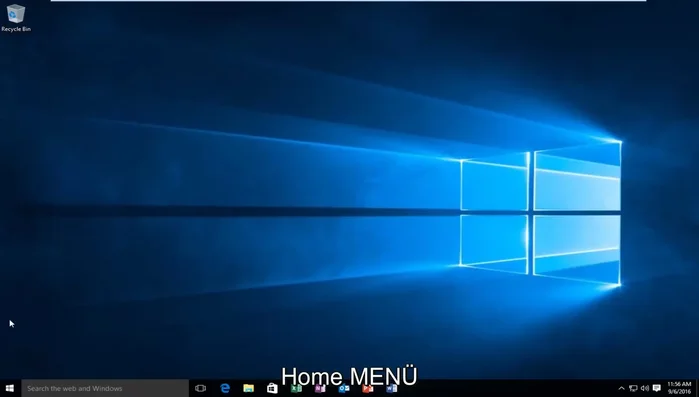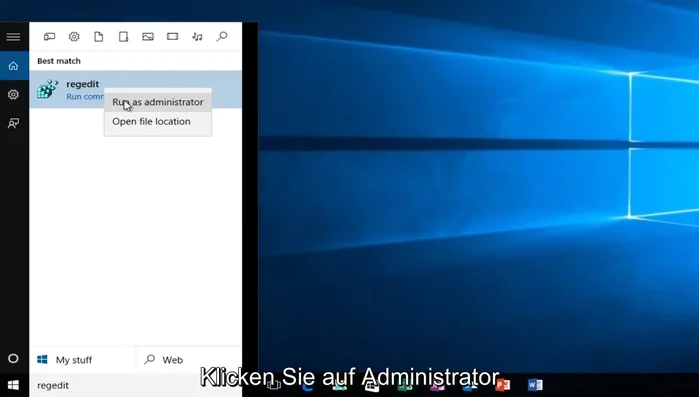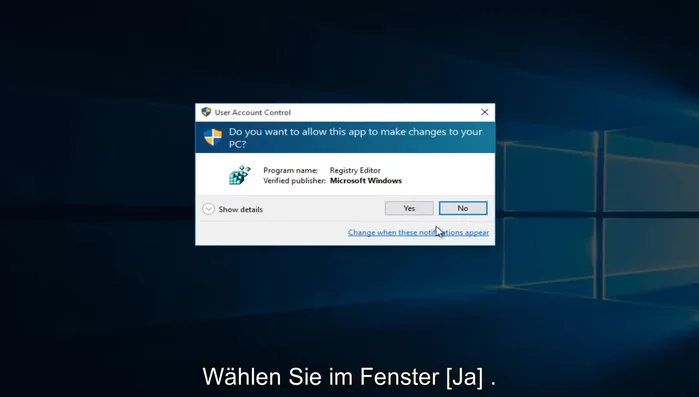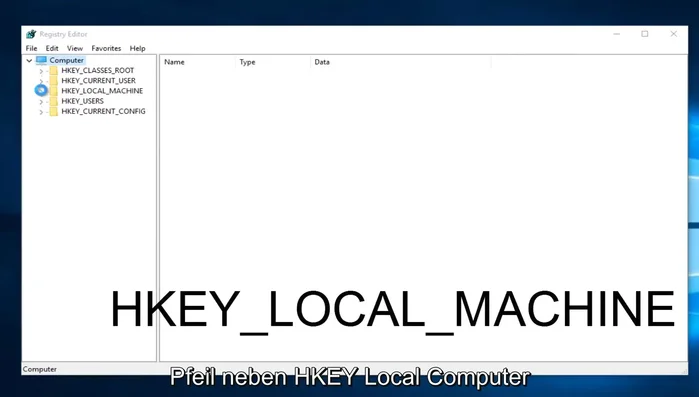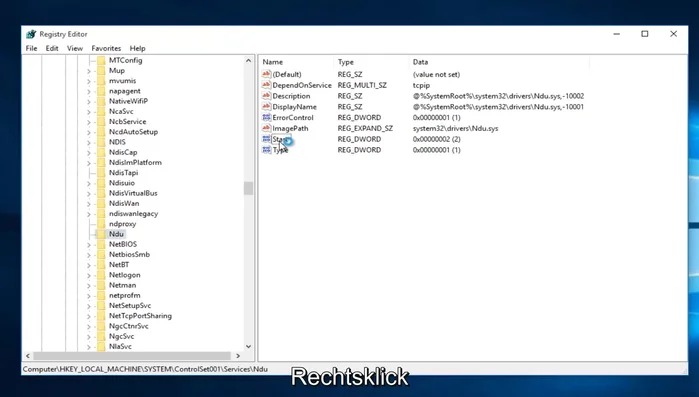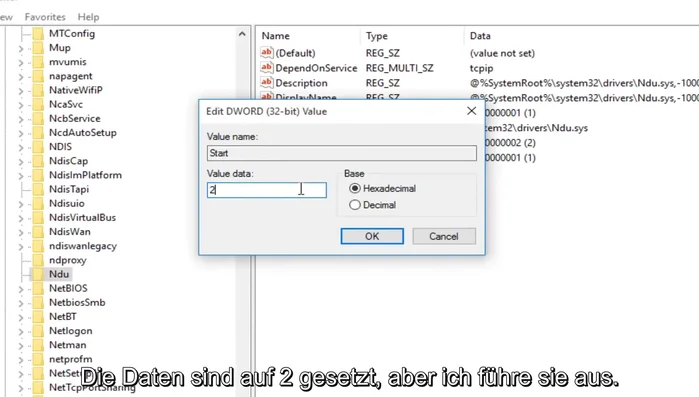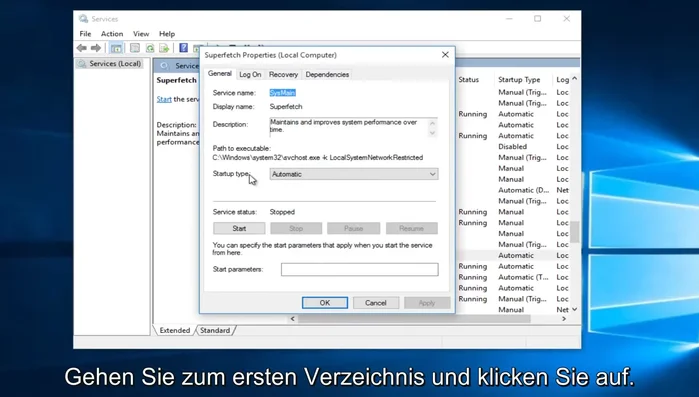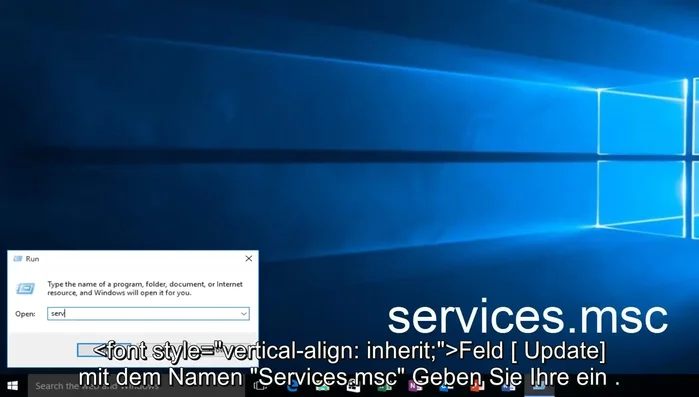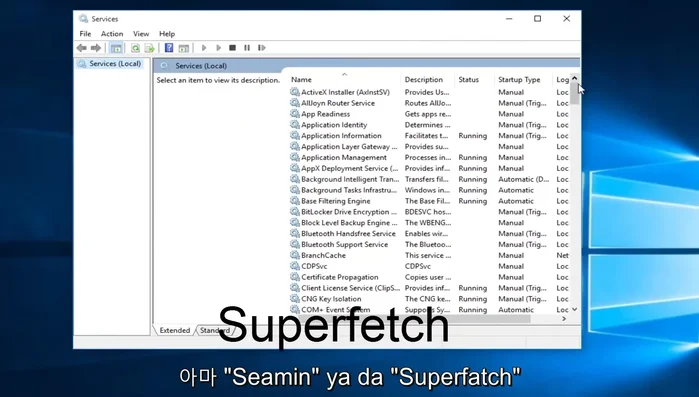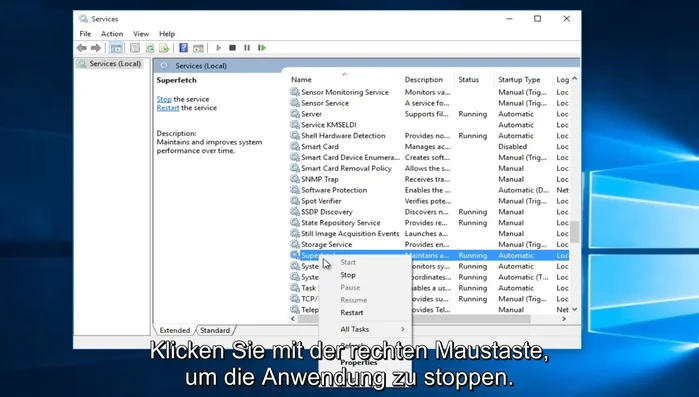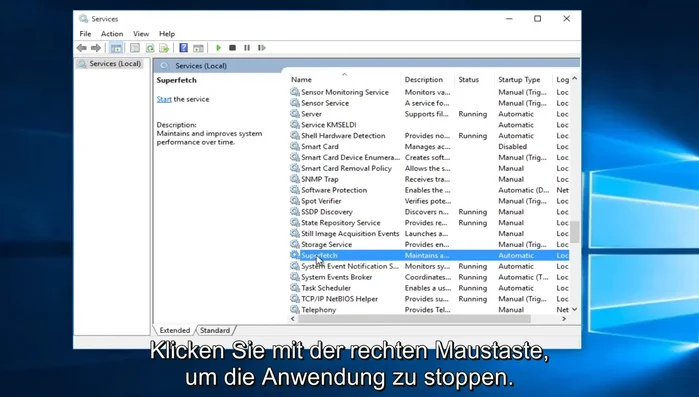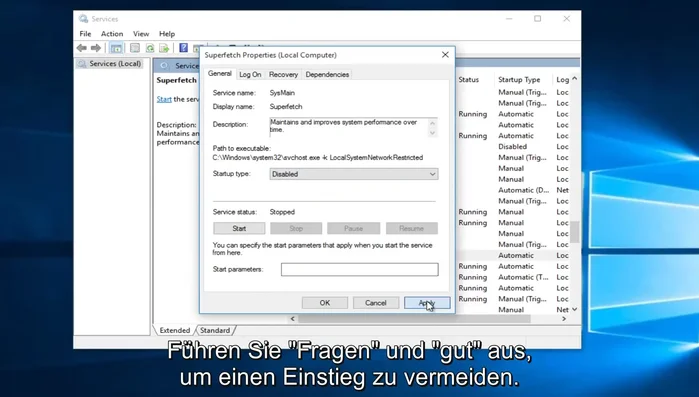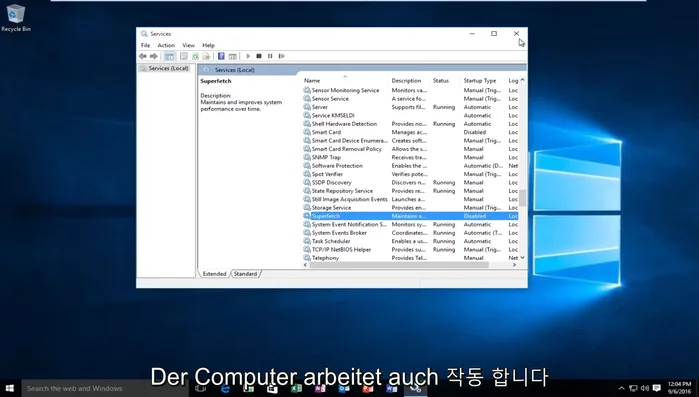Frustrated with Windows 10 memory leaks slowing your PC? This article offers two effective solutions to reclaim valuable system resources. We'll explore practical troubleshooting steps to identify and resolve memory hogging processes, boosting performance and restoring your computer's speed and responsiveness. Learn how to diagnose and fix those pesky leaks, getting your Windows 10 system running smoothly again.
Methods: Registrierungseditor bearbeiten
Schritt-für-Schritt-Anleitung
-
Registrierungseditor öffnen
- Öffnen Sie das Startmenü und geben Sie "regedit" ein.
- Klicken Sie mit der rechten Maustaste auf "regedit" und wählen Sie "Als Administrator ausführen".
- Bestätigen Sie die Benutzerkontensteuerung mit "Ja".



Registrierungseditor öffnen -
Zu ndu navigieren und Wert ändern
- Navigieren Sie im Registrierungseditor zu HKEY_LOCAL_MACHINE\SYSTEM\CurrentControlSet\Services\ndu.
- Klicken Sie mit der rechten Maustaste auf den Eintrag "Start" und wählen Sie "Ändern".
- Ändern Sie den Wert von 2 auf 4.
- Klicken Sie auf "OK" und schließen Sie das Fenster.




Zu ndu navigieren und Wert ändern -
Computer neu starten
- Starten Sie Ihren Computer neu.

Computer neu starten
Methods: Superfetch Dienst deaktivieren
Schritt-für-Schritt-Anleitung
-
Superfetch Dienst über Dienste-App deaktivieren
- Öffnen Sie das Startmenü, klicken Sie mit der rechten Maustaste auf die Startschaltfläche und wählen Sie "Ausführen".
- Geben Sie "services.msc" ein und drücken Sie die Eingabetaste.
- Suchen Sie den Dienst "Superfetch".
- Klicken Sie mit der rechten Maustaste auf "Superfetch" und wählen Sie "Stoppen".




Superfetch Dienst über Dienste-App deaktivieren - Doppelklicken Sie auf "Superfetch" und ändern Sie den Starttyp auf "Deaktiviert".
- Klicken Sie auf "Übernehmen" und "OK".
- Starten Sie Ihren Computer neu.



Superfetch Dienst über Dienste-App deaktivieren
Häufige Fehler und Lösungen
1. Falsche Treiberinstallation
Grund: Veraltete oder inkompatible Treiber können zu Speicherlecks führen, da sie nicht effizient mit dem System interagieren.
Lösung: Installieren Sie die aktuellsten Treiber von der Herstellerwebsite des Geräts.
2. Hintergrundprogramme ignorieren
Grund: Viele gleichzeitig laufende Programme, insbesondere ressourcenintensive Anwendungen, belasten den Arbeitsspeicher und können zu Lecks beitragen.
Lösung: Schließen Sie nicht benötigte Programme und deaktivieren Sie unnötige Startprogramme.
3. Systemdateien nicht prüfen
Grund: Beschädigte Systemdateien können zu Instabilitäten und Speicherproblemen führen.
Lösung: Führen Sie eine Systemdateiprüfung (sfc /scannow in der Eingabeaufforderung als Administrator) durch.
FAQs
Mein Windows 10 ist langsam geworden und ich vermute ein Speicherleck. Wie kann ich sicher feststellen, ob tatsächlich ein Speicherleck vorliegt?
Ein langsamer PC deutet zwar auf ein Speicherproblem hin, ist aber kein sicherer Beweis für ein Leck. Nutze den Task-Manager (STRG+SHIFT+ESC), um die Speicherauslastung zu überwachen. Steigt der Verbrauch kontinuierlich und ohne erkennbare Ursache an, trotz Schließung von Programmen, liegt wahrscheinlich ein Speicherleck vor. Zusätzliche Programme zur Speicheranalyse können weitere Hinweise liefern.
Ich habe bereits einen Neustart durchgeführt, das Problem besteht aber weiterhin. Was kann ich noch tun, um das Speicherleck zu beheben?
Ein Neustart behebt oft temporäre Probleme. Besteht das Problem weiterhin, versuche Folgendes: 1) Aktualisiere Windows und deine Treiber. 2) Deinstalliere kürzlich installierte Programme oder Software-Updates, die das Problem verursacht haben könnten. 3) Führe einen vollständigen Virenscan durch. 4) Als letzten Schritt könntest du eine Systemwiederherstellung auf einen früheren Zeitpunkt durchführen, bevor das Problem auftrat (wenn ein Wiederherstellungspunkt existiert).